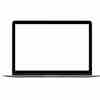MacBook-batterij verslecht snel? Vijf stappen om de levensduur te verdubbelen
Je MacBook-batterij gaat achteruit. Feit. Na twee jaar is die conditie vaak al onder de 80%. Je kent het wel: constant aan de lader, altijd op zoek naar een stopcontact. Nieuwe MacBook kopen? Dure grap. Batterij vervangen? Ook niet goedkoop.
Maar hier komt het: de meeste batterijproblemen ontstaan niet door ouderdom, maar door verkeerd gebruik. Sterker nog, met vijf simpele aanpassingen kun je de levensduur verdubbelen. Geen technische kennis nodig, geen dure accessoires. Gewoon dingen die Apple je niet vertelt omdat ze liever nieuwe laptops verkopen.
Deze stappen werken zelfs bij een MacBook van vijf jaar oud. Het klinkt te mooi om waar te zijn, maar de wetenschap achter lithium-ion batterijen liegt niet.
Nuttige links
- Refurbished MacBook collectie - voor als je batterij echt niet meer te redden is
- MacBook accessoires - inclusief opladers en beschermhoezen
Waarom gaat je MacBook-batterij achteruit?
Elke lithium-ion batterij heeft een beperkte levensduur. Dat is simpelweg de chemie die erin zit. Na ongeveer 1000 laadcycli begint de capaciteit merkbaar af te nemen. Voor de meeste gebruikers betekent dit na twee tot drie jaar intensief gebruik. Maar hier komt het interessante: hoe je je batterij gebruikt, maakt een wereld van verschil.
De batterijconditie wordt uitgedrukt in een percentage van de oorspronkelijke capaciteit. Apple beschouwt een batterij als versleten wanneer deze onder de 80% komt. Maar wacht even - dit betekent niet dat je meteen een nieuwe MacBook moet kopen. Met de juiste aanpak kun je die grens flink uitstellen.
Stap 1: controleer je huidige batterijconditie
Voordat je wat dan ook doet, moet je weten waar je staat. Dit doe je zo:
- Houd de Option-toets ingedrukt en klik op het Apple-menu
- Kies 'Systeeminformatie'
- Selecteer 'Voeding' in de linkerzijbalk
- Kijk naar 'Gezondheidsinfo' - hier zie je de conditie en het aantal cycli
Je ziet nu een status zoals 'Normaal' of 'Service aanbevolen'. Bij 'Normaal' is alles prima, bij 'Service aanbevolen' is de capaciteit onder de 80%. Het aantal cycli vertelt je hoeveel volledige laadrondes je batterij heeft doorlopen.
Wat betekenen die getallen?
Een moderne MacBook-batterij is ontworpen voor ongeveer 1000 cycli voordat deze onder de 80% capaciteit komt. Een cyclus betekent één keer volledig opladen - dus van 0% naar 100%, of twee keer van 50% naar 100%. Dit model kan jarenlang meegaan met normaal gebruik.
Stap 2: optimaliseer je oplaadroutine
De grootste misvatting? Dat je je MacBook altijd aan de lader moet houden. Dit is juist slecht voor je batterij. Lithium-ion batterijen houden niet van extremen - niet helemaal vol, niet helemaal leeg.
De ideale batterijstand ligt tussen 20% en 80%. Ja, dit betekent dat je niet de volledige capaciteit gebruikt, maar je batterij gaat wel twee keer zo lang mee. Apple heeft dit zelfs ingebouwd met 'Optimaal laden van batterij' in macOS Big Sur en nieuwer.
Praktische tips voor dagelijks gebruik
- Laad op tot 80% voor dagelijks gebruik
- Alleen tot 100% laden als je echt de maximale batterijduur nodig hebt
- Voorkom dat je batterij onder de 20% komt
- Gebruik de originele lader of een gecertificeerd alternatief
Stap 3: temperatuurbeheer is cruciaal
Hitte is de grootste vijand van elke batterij. Je MacBook werkt optimaal tussen 10°C en 35°C. Boven de 35°C kan permanente schade ontstaan. Maar ook kou is een probleem - onder de 10°C vermindert de prestatie tijdelijk.
Concreet betekent dit:
- Gebruik je MacBook niet op zachte ondergronden zoals bed of bank
- Zorg voor goede ventilatie rondom de laptop
- Vermijd direct zonlicht op je scherm en behuizing
- Gebruik een laptopstandaard voor betere luchtcirculatie
- Controleer regelmatig of de ventilatoren niet verstopt zijn met stof
Stap 4: beheer energieverslindende processen
Sommige apps en processen zuigen je batterij leeg zonder dat je het doorhebt. Chrome is bijvoorbeeld berucht om het hoge energieverbruik. Safari gebruikt tot 50% minder energie voor dezelfde taken.
Open Activiteitenweergave (te vinden in Programma's > Hulpprogramma's) en klik op het tabblad 'Energie'. Hier zie je precies welke apps de meeste energie gebruiken. Sluit onnodige apps, vooral:
- Videoconferentie-apps wanneer niet in gebruik
- Creatieve software zoals Photoshop of Final Cut
- Synchronisatiediensten die constant draaien
- Browser-tabs die je niet actief gebruikt
Systeeminstellingen die het verschil maken
Ga naar Systeemvoorkeuren > Batterij en pas deze instellingen aan:
- Zet 'Schakel beeldscherm uit na' op 2 minuten bij batterijgebruik
- Activeer 'Zet harde schijven in slaapstand indien mogelijk'
- Schakel 'Power Nap' uit tijdens batterijgebruik
- Verminder de schermhelderheid met 25% - dit scheelt enorm
- Schakel toetsenbordverlichting uit overdag
Stap 5: kalibreer je batterij regelmatig
Moderne MacBooks kalibreren zichzelf grotendeels automatisch, maar eens per maand handmatig kalibreren helpt wel. Dit zorgt ervoor dat de batterij-indicator accuraat blijft.
Het kalibreerproces:
- Laad je MacBook volledig op tot 100%
- Gebruik hem normaal tot de batterij helemaal leeg is
- Laat hem uitgeschakeld staan voor minimaal 5 uur
- Laad weer volledig op zonder onderbreking
Dit reset de batterijmeter en geeft je een realistisch beeld van de werkelijke capaciteit.
Wanneer is vervanging echt nodig?
Ondanks alle voorzorgsmaatregelen komt er een moment dat vervanging onvermijdelijk is. Deze signalen wijzen daarop:
- Batterijconditie onder 80% na minder dan 500 cycli
- MacBook schakelt plotseling uit bij 20% of hoger
- Opbollende batterij (direct stoppen met gebruik!)
- Oplaadtijd is meer dan verdubbeld
- Batterijduur is minder dan 2 uur bij normaal gebruik
Een batterijvervanging kost tussen de 150 en 300 euro, afhankelijk van het model. Voor oudere modellen kan een refurbished MacBook soms een betere investering zijn.
Extra tips voor specifieke situaties
Voor thuiswerkers
Gebruik je je MacBook vooral thuis? Overweeg dan een externe monitor en toetsenbord. Zo kun je het scherm dichtklappen (clamshell mode) wat energie bespaart en de interne componenten koeler houdt.
Voor reizigers
Investeer in een powerbank met USB-C Power Delivery. Moderne modellen kunnen je MacBook opladen zonder stopcontact. Let op het wattage - minimaal 30W voor een MacBook Air, 60W voor een Pro.
Voor studenten
Gebruik de Laagspanningsmodus wanneer je alleen notities maakt of tekst verwerkt. Dit verlengt je batterijduur met wel 3 uur, perfect voor lange collegedagen.
De wetenschap achter batterijveroudering
Lithium-ion batterijen verouderen door chemische reacties die niet te stoppen zijn. Bij elke laadcyclus vormen zich kristallen op de elektroden. Deze verminderen de capaciteit om lading vast te houden. Temperatuur versnelt dit proces exponentieel - daarom is koeling zo belangrijk.
Interessant detail: Apple gebruikt nu kobaltvrije batterijen in nieuwere modellen. Deze zijn niet alleen milieuvriendelijker maar ook stabieler op lange termijn. Het alternatief voor een dure nieuwe laptop kan een recent refurbished model zijn met deze verbeterde technologie.
Conclusie: kleine aanpassingen, groot verschil
Je MacBook-batterij hoeft geen zwak punt te zijn. Met deze vijf stappen - van het aanpassen van je oplaadroutine tot temperatuurbeheer - verdubbel je gewoon de levensduur. Het kost je niets extra, alleen wat aandacht voor hoe je je laptop gebruikt.
Zit je batterij echt aan het einde? Dan is een refurbished MacBook vaak slimmer dan een dure batterijvervanging. Die komen namelijk met garantie én de nieuwste batterijtechnologie. Het verschil zit hem in de kleine aanpassingen die je vandaag al kunt maken.